- Notionを使ってみたいけどやり方を知りたい
- 英語だらけで何から始めればいいか分からない
- Notion AIを使いたいけどそもそもNotionの登録方法を知りたい
今回はこんなお悩みにお答えします。
画像付きでNotionの登録方法を紹介しますので、初めての人でも1分で登録を完了できます。この記事で紹介する手順どおりに登録して、最新のツールを使いこなしましょう!

Notionとは
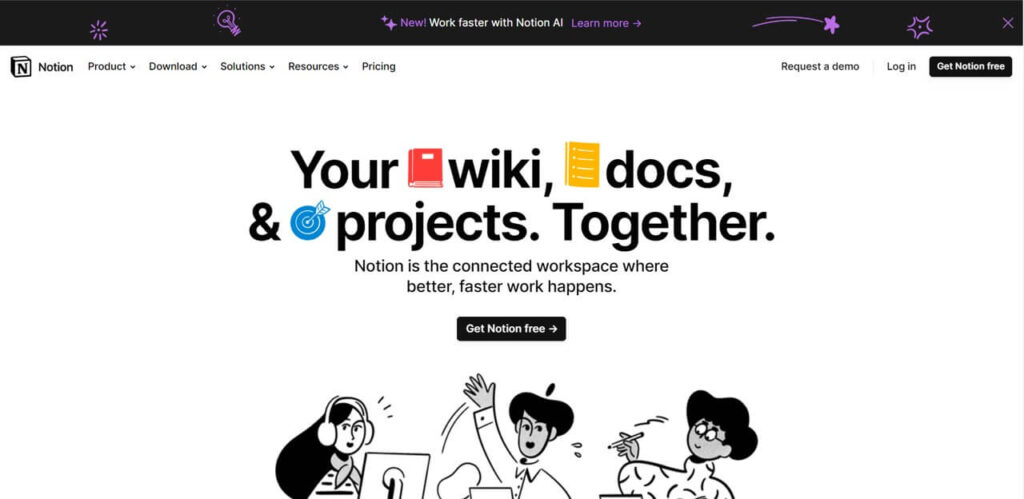
Notionとはタスクやプロジェクト、ドキュメントの管理やデータベース作成など、幅広い機能を持ったオールインワン型のワークスペースです。
ここでは
- 主な機能5つ
- 特徴
- 無料で利用できる
- アプリで使える
についてさらにくわしく解説します。
主な機能5つ
Notionには、ここでは紹介しきれないほど多くの機能があります。ここではほんの一部として以下の5つを紹介します。
- Wiki作成
- プロジェクト管理
- ドキュメント作成
- タスク管理
- Notion AI
1.Wiki作成
これまでバラバラに管理していた情報を1箇所にまとめられます。
たとえばWebライターの場合、クライアントごとに条件やレギュレーションなどがあり内容を確認するのが面倒でした。
Notionを使えば、それぞれの情報を1か所にまとめて一覧にすることが可能です。
「よくある質問」のような構成にも相性がいいため、Notionでヘルプページを作っているサイトも増えました。
2.プロジェクト管理
複数人で同じページにアクセスできますので、プロジェクト管理にも役立ちます。
タイムラインによる進捗管理を使えばメンバーの作業状況が把握できます。
またGoogleカレンダーなど他のアプリとも連携できますので、わざわざメールやチャットなどで連絡を取り合わなくても、スムーズなプロジェクト運営が可能です。
 佐藤 ミツル
佐藤 ミツル管理ページを見るだけで全員が同じ情報にアクセスできます。
3.ドキュメント作成
ドキュメント作成に役立つ機能も充実していて、見やすい資料作成ができます。
主な機能は以下のとおり。
- 見出し
- 箇条書き
- リンク挿入
- 画像挿入
そのほか、ボールド(太字)や斜体などの文字装飾も可能です。
4.タスク管理
Notionといえば、タスク管理やメモツールとして認識している人も多いかもしれません。
「ToDoリスト」機能で、終わった作業にチェックを入れるだけで簡単にタスクを管理できます。



スマホアプリもありますので、外出中でもタスク追加や完了処理が可能です。
5.Notion AI
2023年2月にNotionにAIが搭載され、大きな話題になりました。
AIを使ってできることは幅広く、使い方によってあなたのビジネスを大きく飛躍させるためのツールになるでしょう。
無料でも20回使えますので、ぜひ試してみてください。
特徴
Notionの特徴は大きく以下の3つです。
- インターフェース
- カスタマイズ性
- 誰とでも共有できる
直感的に使えるインターフェースと、柔軟性の高いカスタマイズ性が大きな特徴です。
ふだん仕事でパソコンを使っている人なら、初めてNotionを触る人でもある程度使えると思います。
ただし多くの機能がありますので、初めのうちはどの機能を使えばいいか迷うかもしれません。
Notionに登録していない人にも、ページを共有できる
こちらは私のプロフィールページですが、誰でもアクセスできるはずです。
データベースや資料などをNotionで作れば、誰にでもスピーディな情報共有ができます。
無料で利用できる
Notionは無料でも利用できます。
有料版も用意されていますが、まずは触れてみたいという方は無料の機能で問題ありません。
無料版でできることは以下のとおりです。
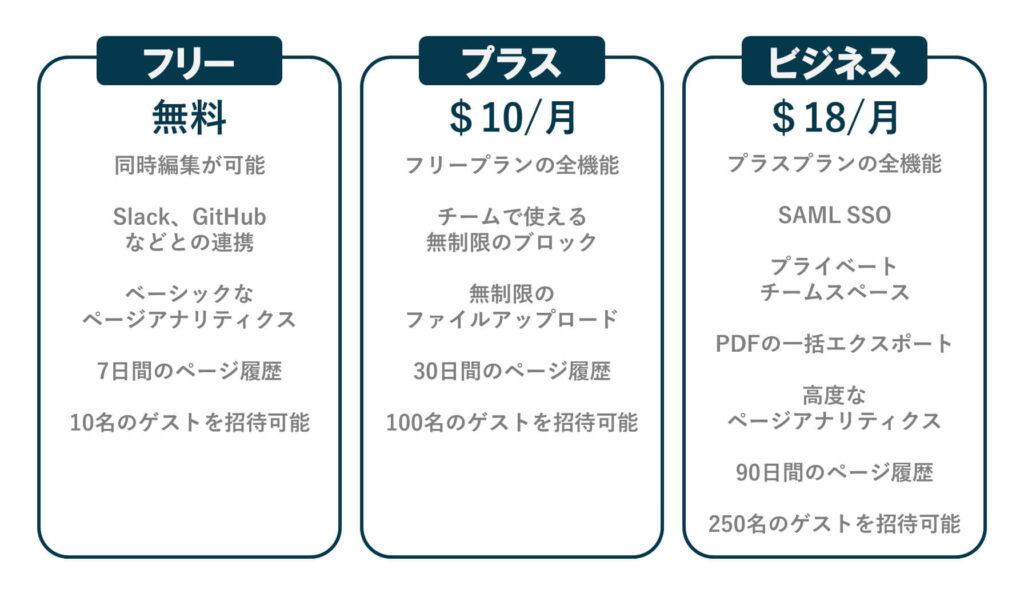
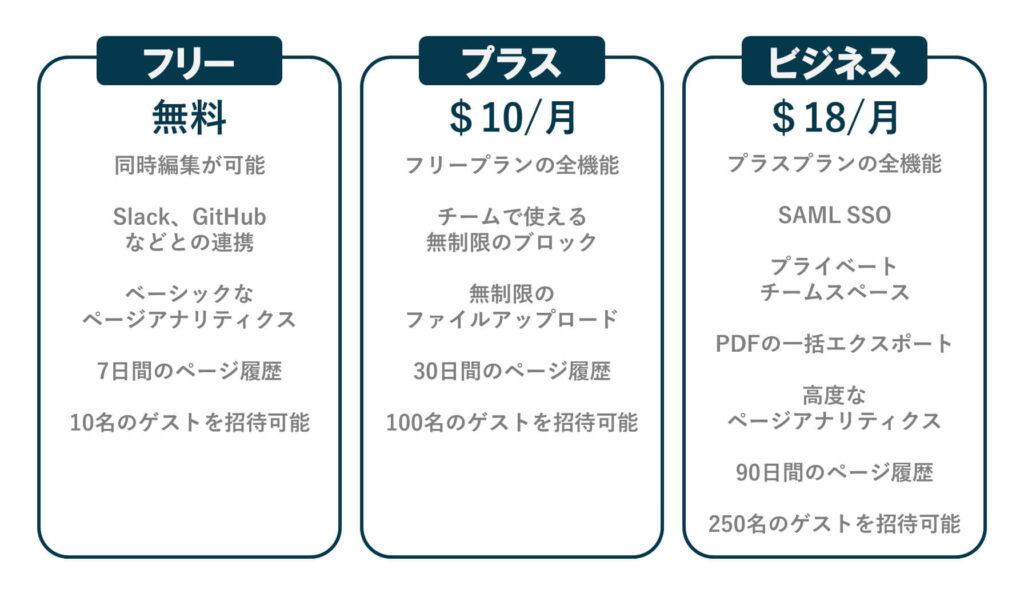
上記のほか「エンタープライズ」プランもありますが、企業が使うような大規模な機能ですので割愛します。
有料プランの詳細はNotion公式ページでも確認できます。
アプリで使える
Notionにはアプリが用意されていて、いつでもどこでも使えます。
機能面に大きな違いはなくブラウザのままでも利用できますが、アプリの方がすぐに立ち上げられて便利です。
Notionの始め方5ステップ
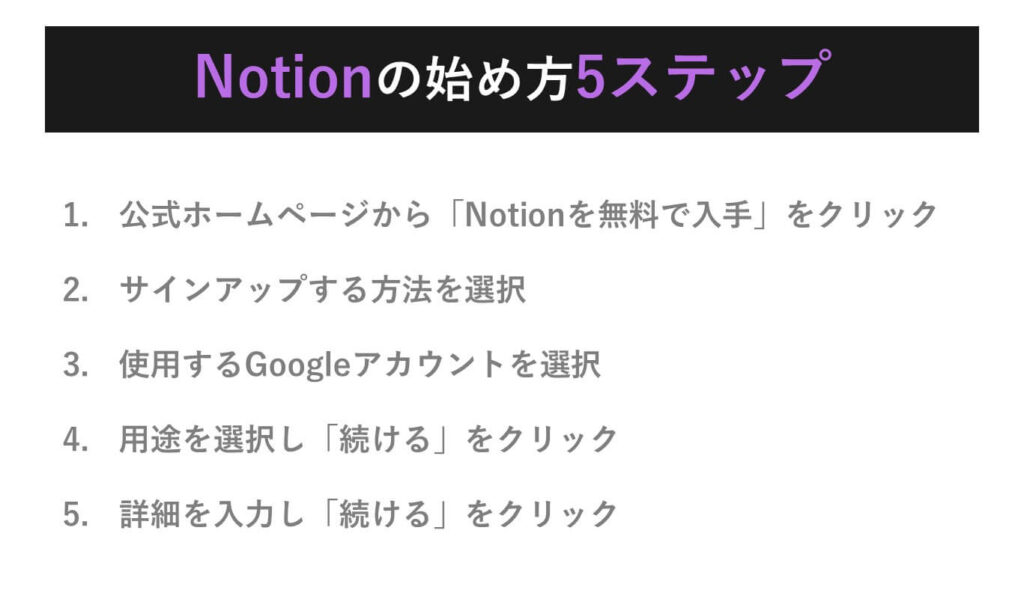
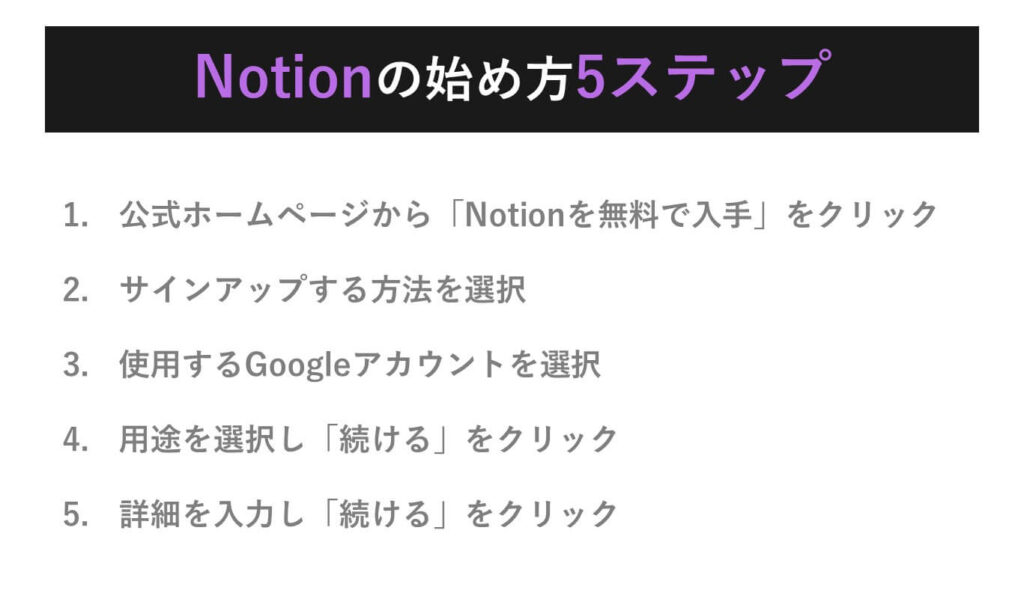
Notionは以下の5ステップで簡単に始められます。ふだんから会員登録に慣れている人なら1分でできますよ。
- 公式ホームページから「Notionを無料で入手」をクリック
- サインアップする方法を選択
- 使用するGoogleアカウントを選択
- 用途を選択し「続ける」をクリック
- 詳細を入力し「続ける」をクリック
1.公式ホームページから「Notionを無料で入手」をクリック
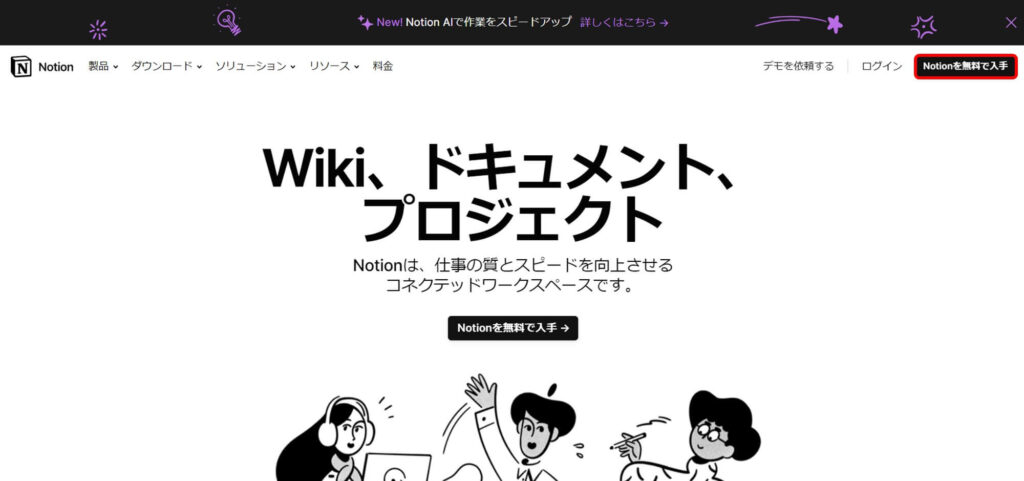
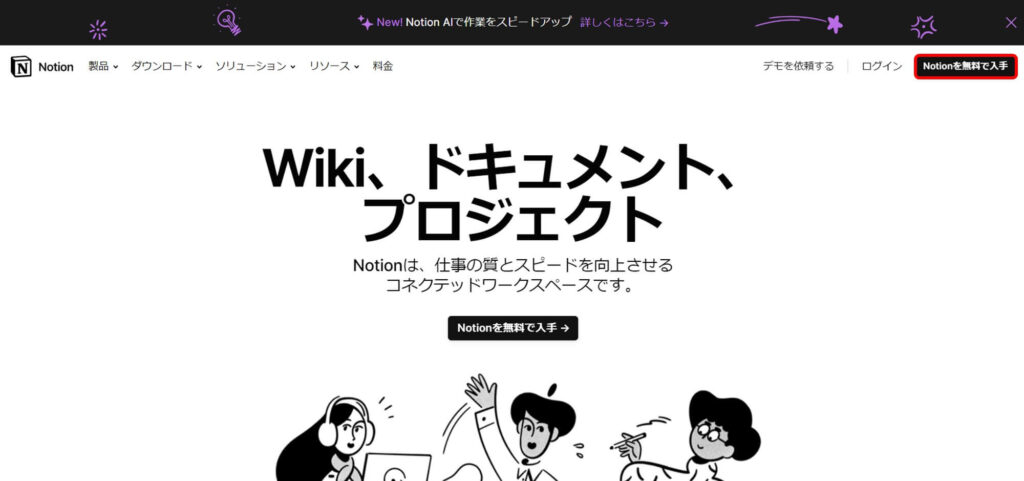
日本語表記にしたい場合は、トップページの最下部で言語を選択できます。
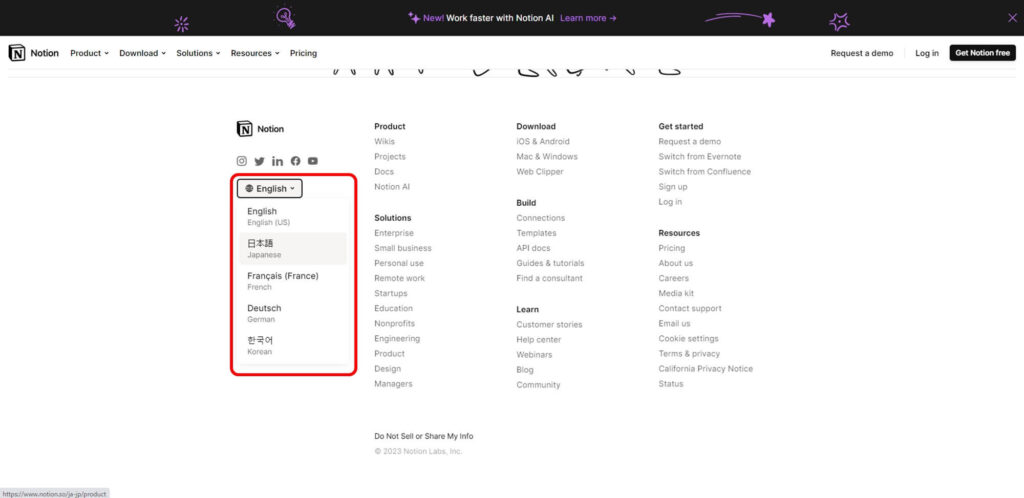
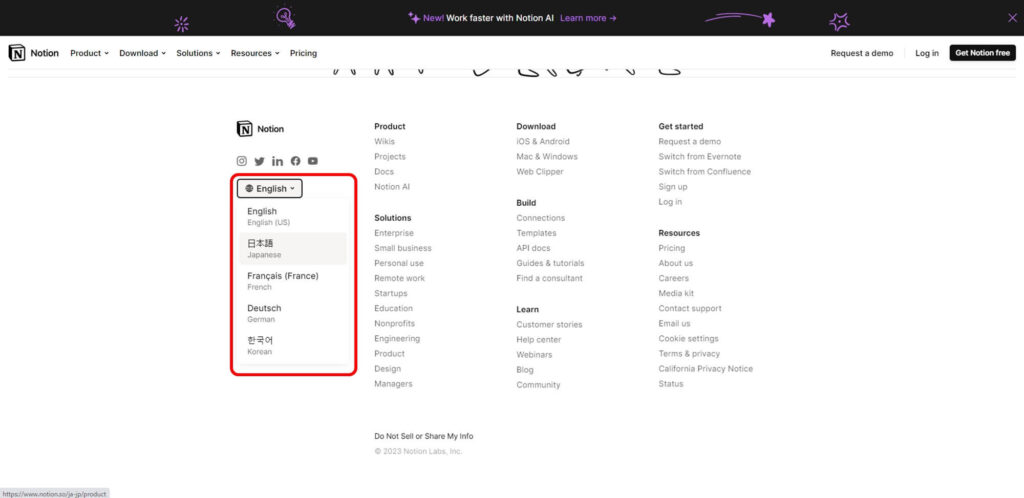
2.サインアップする方法を選択
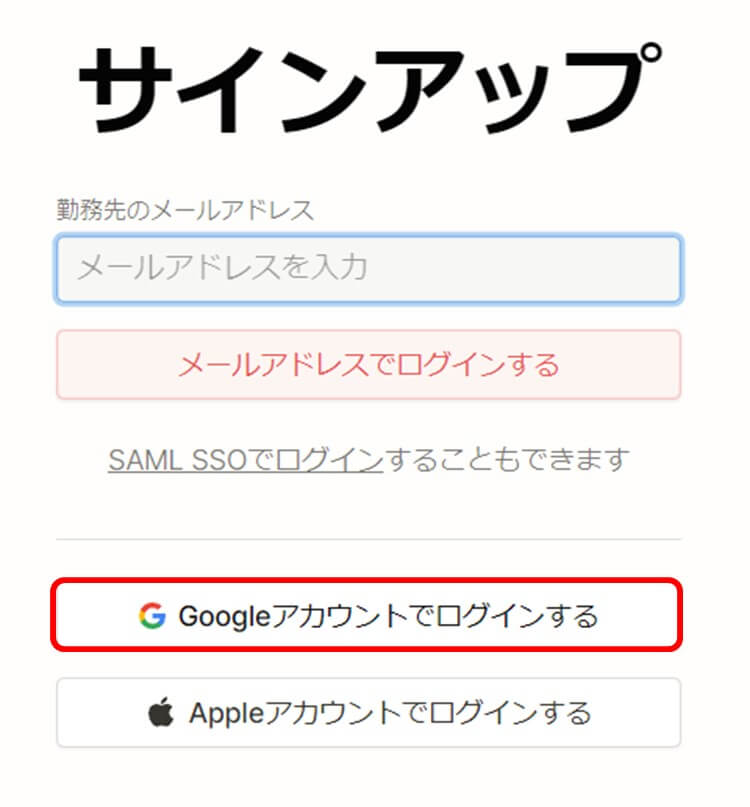
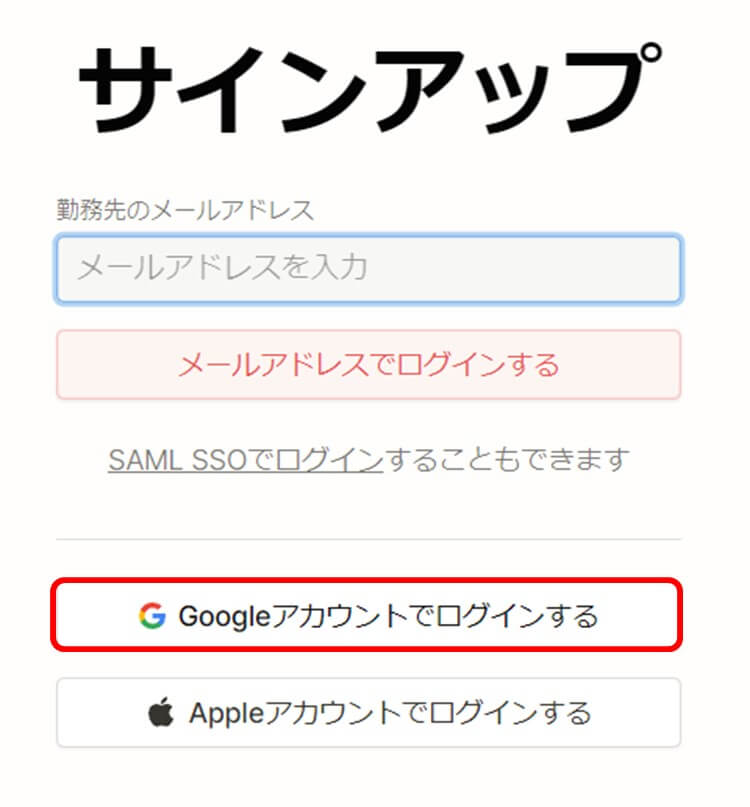
サインアップする方法は以下の3つです。
- メールアドレス
- Googleアカウント
- Appleアカウント
今回はGoogleアカウントですすめます。
3.使用するGoogleアカウントを選択
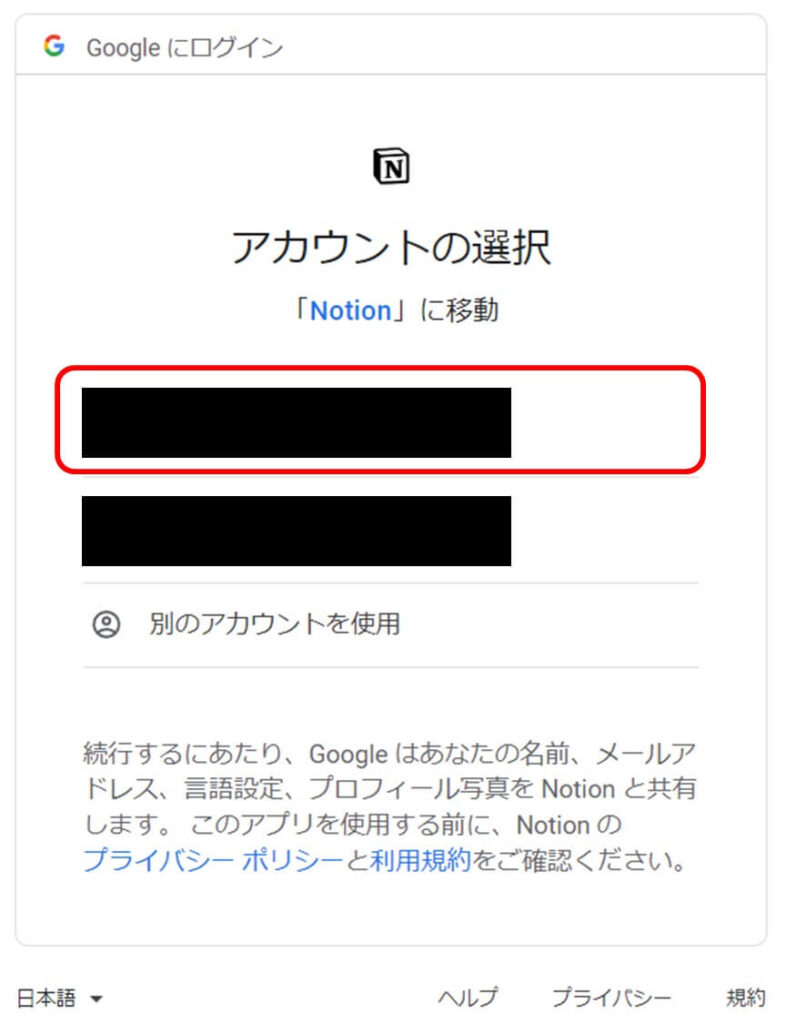
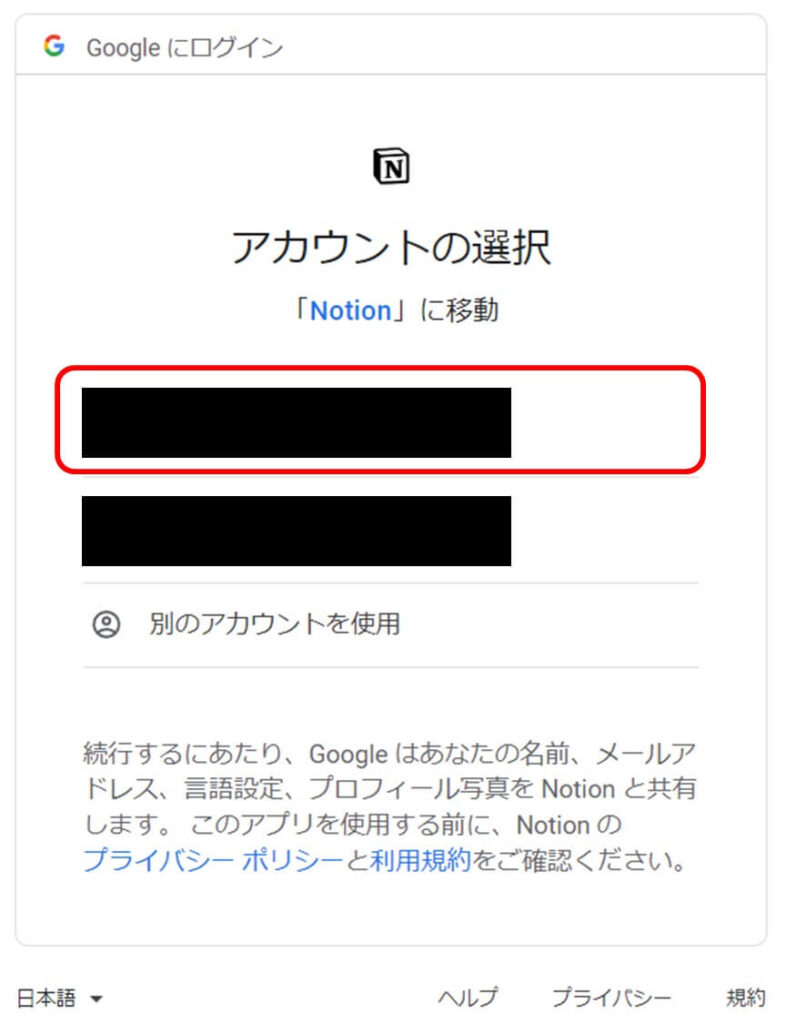
4.用途を選択し「続ける」をクリック
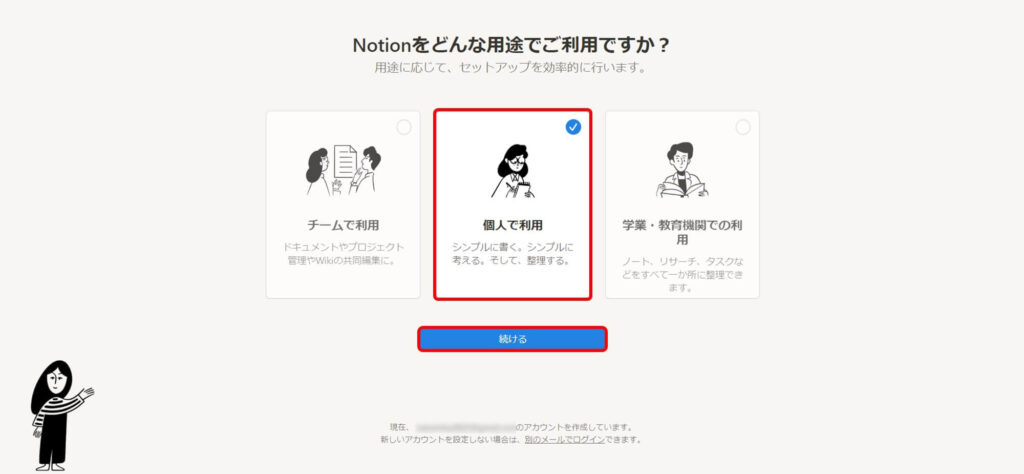
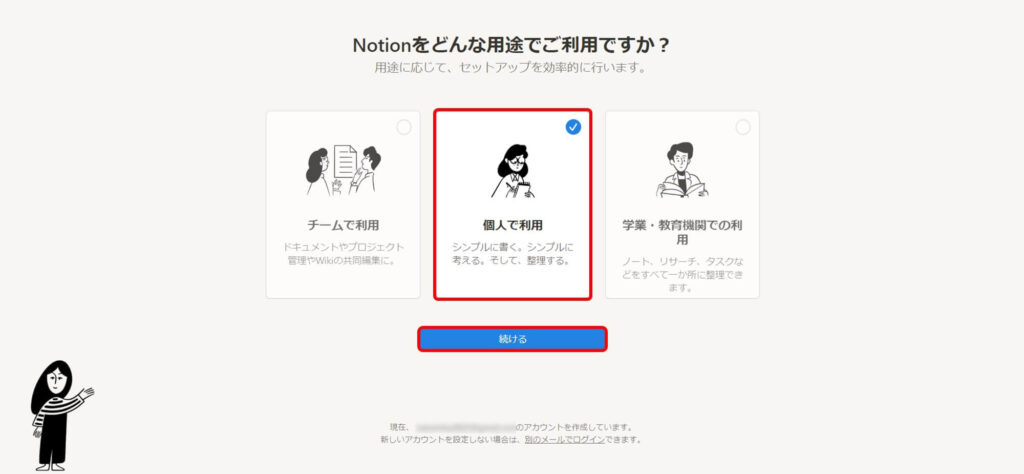
個人で使う場合は「個人で利用」を選択しましょう。
5.詳細を入力し「続ける」をクリック
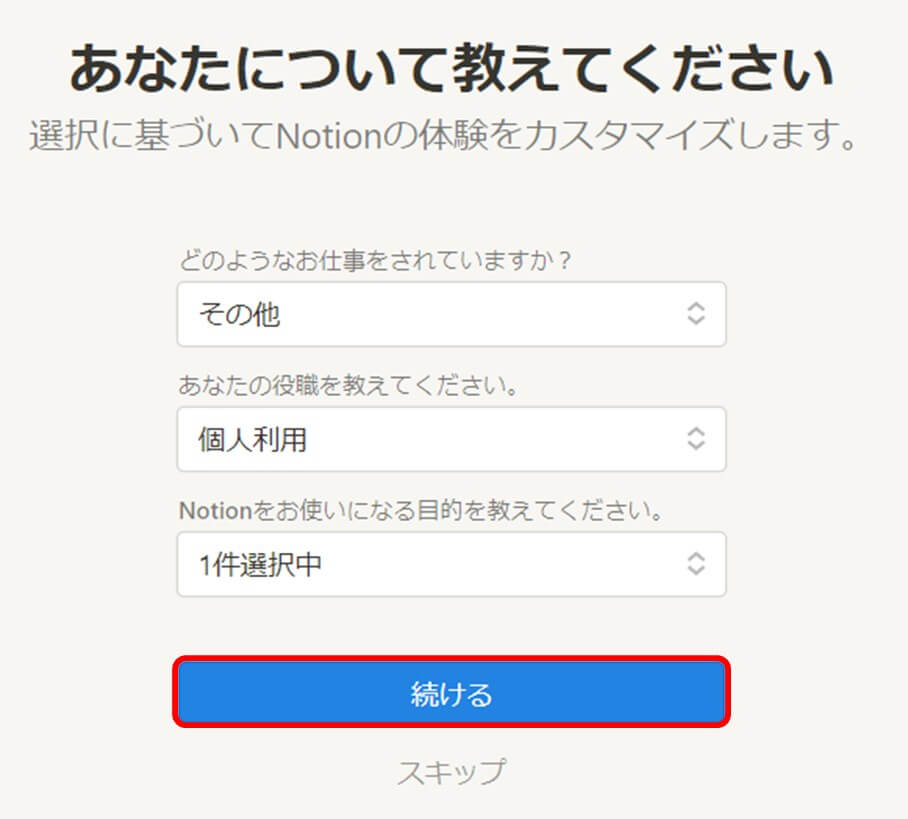
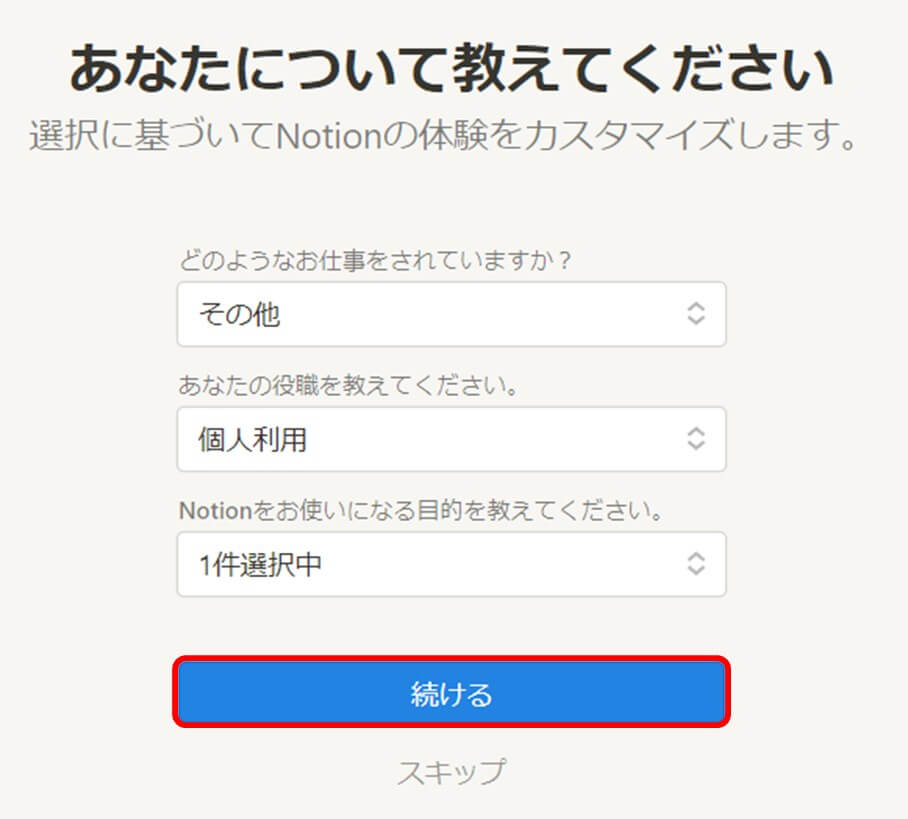
すべて選択式なので、簡単に入力できます。
6.登録完了
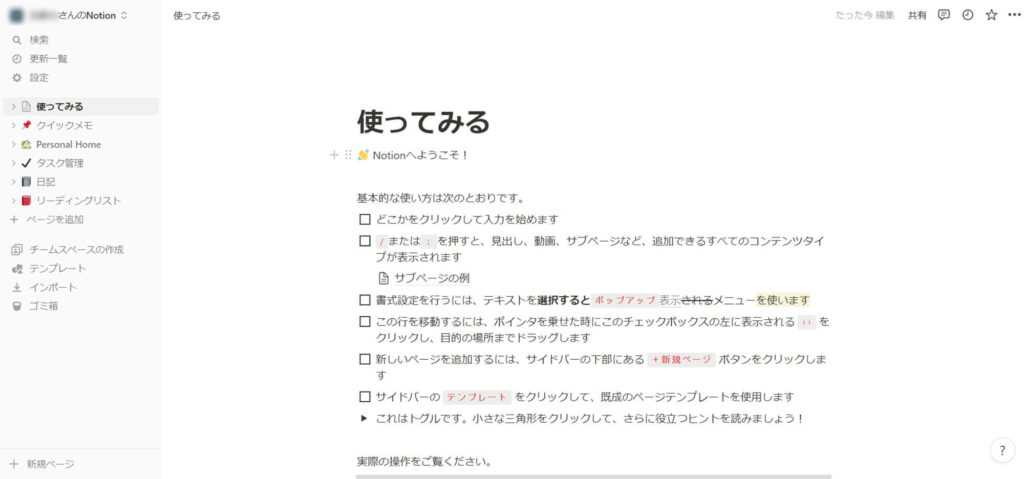
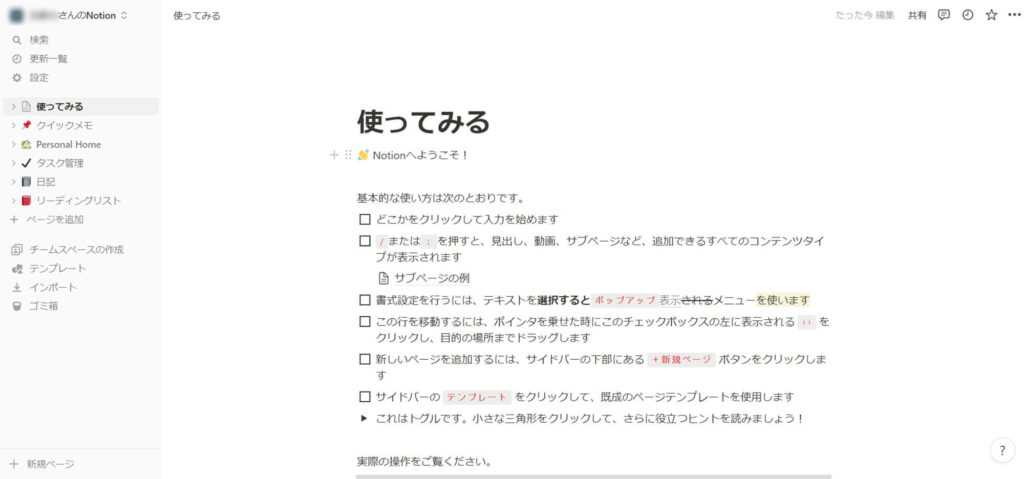
以上で登録は完了です!初めに表示される画面のチュートリアルで、Notionの使い方を学べます。
いますぐ試してみましょう!
まとめ
今回はNotionの始め方について紹介しました。
Notionはタスク管理だけでなく、Wiki作成やプロジェクト管理などさまざまな使いみちがあります。
複数の機能をかけ合わせることで、あなたのビジネスを協力にサポートしてくれます。
今回の記事を参考に、今すぐNotionを始めてみてくださいね。










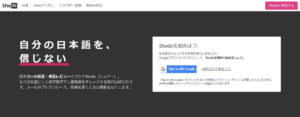

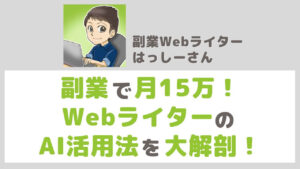
コメント